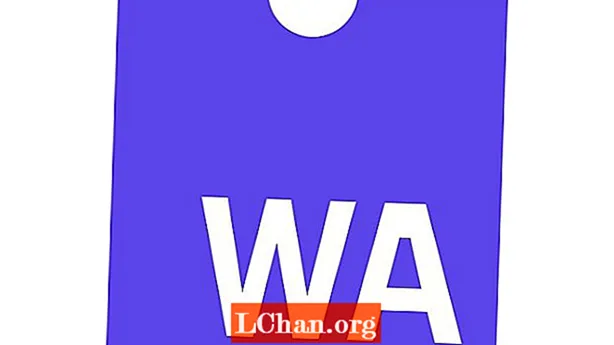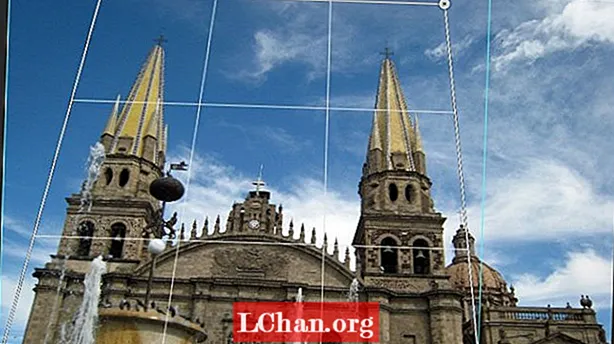
İçerik

Binaların fotoğrafını çekerken karşılaşacağınız bazı yaygın sorunlar, perspektif hataları ve kameradan kaynaklanan namlu bozulmasının bir kombinasyonudur. Neyse ki bunu düzeltmek kolaydır. Tek gereken biraz zaman ve sabır.
İlk olarak, bir kombinasyon varil distorsiyonu ve perspektif hataları olan bir görüntüye bakacağız.

Namlu distorsiyonunu düzeltmenin en basit yolu, farklı kameraların profillerine erişen ve bu profili sahip olduğunuz görüntüye uygulayan Lens Correction filtresini kullanmaktır.
Bundan sonra perspektif bozulmasını düzelteceğiz. Başlamak için Filtre> Mercek Düzeltme'ye gidin.

Mercek Düzeltmesi iletişim kutusunda, herhangi bir düzeltme uygulanmadan önce görüntünüzün bir önizlemesini görürsünüz. Görüntünün hemen altında, kullandığınız kameranın markası ve modeli ile lens modelinin türü hakkında önemli bilgiler bulunur.
Bu bilgi, namlu distorsiyonunu düzeltmek için kamera profilini yüklemek için kullanılabilir. İki seçenek göreceksiniz: Önizleme ve Izgarayı Göster. Her ikisini de etkinleştirin ve ızgara rengini, görüntünün karşısında görmesi kolay bir şeye ayarlayın. Boyutu varsayılan 64'te bırakabilirsiniz.
En sağdaki panelde iki sekme vardır: Otomatik Düzeltme ve Özel. En üstte, Düzeltme bölümünde Geometrik Deformasyonun etkin olduğunu ancak tüm bölümün gri renkte olduğunu göreceksiniz.
Bunun hemen altında, Kenar seçeneğinin yanındaki Saydamlık gibi, Görüntüyü Otomatik Ölçekle onay kutusu varsayılan olarak etkindir. Bunun altında, Arama Kriterlerinin yanında küçük bir kutu göreceksiniz. Kutuya tıkladığınızda Görüntü Sensörü Boyutunu Eşleştir ve RAW Profillerini Tercih Et seçeneklerine sahip olursunuz.
Kameram Camera RAW'ı desteklemediğinden, Sensör Görüntü Boyutunu Eşleştir etkinleştirildi. Aşağıda, kamera markasını, modelini ve lens modelini seçtiğiniz kamera ayarları yer almaktadır. Sizinki listede yoksa, mercek profillerini aramak veya alttaki Çevrimiçi ara düğmesini tıklamak için iki seçeneğiniz vardır.
Yerleşik listeye baktığımda, kameram için profil yoktu, bu yüzden kamera profilimi bulmak için Çevrimiçi Ara düğmesine tıkladım. Maalesef bulamadım, muhtemelen kameramın yaşı yüzünden. Neyse ki başka bir seçenek var, namlu bozulmasını ve perspektif hatalarını manuel olarak kaldırdığınız Özel sekmesi.

Gördüğünüz gibi, burada birçok seçenek var, ancak sadece birkaçını kullanacağız, bunlar Distorsiyonu Kaldır ve Dönüştür kontrolleri.
Başlamak için Ayarlar> Varsayılan Düzeltme'yi kullanın. Bu ayarın sağında, ayarları yükleyebileceğiniz veya kaydedebileceğiniz küçük bir açılır kutu bulunur. Şimdi çarpıklığı giderme ve binanın eğimini düzeltme zamanı. Resme eklediğimiz ızgaranın devreye girdiği yer burasıdır.
Namlu distorsiyonunun ne zaman giderildiğinin belirlenmesine yardımcı olacaktır. Bundan sonra binanın perspektifini düzeltebilirsiniz. Muhtemelen ayarlar arasında gidip gelmeniz gerekeceğini göreceksiniz çünkü perspektifi düzelttikçe, bu aynı zamanda namlu distorsiyonunu da etkileyecektir.

İşte iletişim kutusundaki sonuç. Gördüğünüz gibi, bu, namlu bozulmasını ve perspektif hatalarını düzeltmenin hızlı ve kolay bir yoludur.
Perspektif Çarpıtma
Adobe, binaları fotoğraflarken perspektif hataları sorununu gidermek için Photoshop CC'de Perspektif Çarpıtma özelliğini kullanıma sundu.

İşte perspektif sorunları olan bir bina örneği.

Perspektifi düzeltmek için Düzen> Perspektif Çarpıtma'ya gidin. Bunu yaptığınızda, imleç farklı bir simge haline gelir. Görüntüye tıkladığınızda, dokuz bölümden oluşan bir ızgara oluşturur.
Izgaranın kontrol noktalarını (her köşede) değiştirin ve ızgarayı, tüm binayı kaplayacak şekilde çizin. Bunu bitirdikten sonra, menü çubuğuna gidin ve Çözgü düğmesine tıklayın.

Izgara kaybolacak ve kontrol pimleri etkin hale gelecek ve onları sürüklemenize ve binayı düzeltmenize izin verecektir. Ekstra doğruluk için yönergeleri kullanın (yukarıdaki ekran görüntüsünde olduğu gibi).
Değişikliklerinizden memnun olduğunuzda, menü çubuğundaki onay işareti simgesine tıklayın.

Photoshop, değişikliklerinizi görüntüye uygulayacaktır.
Birden çok sorun

Bazen yukarıdaki gibi çoklu perspektif sorunları olan bir görüntünüz olacaktır. Perspektif Çarpıtma aracını kullanmaya devam edeceksiniz, ancak daha fazla kontrol pini dahil edilecektir.

Bunun işe yaraması için, yukarıdaki gibi üç tane dörtlü şekil çizmeniz gerekecek.

Ardından, bir köşe kontrol pimini seçin ve başka bir dörtlü şeklin kontrol pimi ile örtüşecek şekilde hareket ettirin. Şekiller vurgulanacaktır. Fare düğmesini bıraktığınızda, iki dörtlü şekil tek olarak birbirine geçecektir.

Bu işlemi üçüncü dörtlü şekli ile tekrarlayın ve üçü de birleştirilecektir. Artık perspektifi düzeltmeye hazırsınız.

Doğruluğu artırmak için yönergelerle birlikte kontrol noktaları konumundadır.

Bu tür bir görüntüyle, perspektifi düzeltmek biraz zor olabilir. Yönergeler bu konuda çok yardımcı oluyor. Kontrol pimlerini sürüklemek için fareyi hareket ettirdiğinizde çok fazla hareket ettiklerini fark edebilirsiniz.
Durum buysa, kontrol piminin etkin olduğundan emin olun, ardından hassas konumlandırma için klavyenizdeki ok tuşlarını kullanın.
Ayarlamalarınızdan memnun olduğunuzda, değişiklikleri uygulamak için menü çubuğundaki onay işaretini tıklayın. Daha sonra resmi kırpmanız gerekebilir.
Sonuç
Artık namlu distorsiyonunu ve / veya perspektif hatalarını düzeltmenin birkaç yolunu biliyorsunuz. Gerekirse, aradığınız sonuçları elde etmek için teknikleri birleştirmeniz gerekebilir.
Kelimeler: Nathan Segal